Вопрос такой. Купил у приятеля практически новый ноутбук и хочу переустановить на нём заново Windows 10, но процесс установки прерывается ошибкой « Установка Windows на данный диск невозможна. Выбранный диск имеют стиль разделов GPT » . Интересно, что я делаю не так?
Создал, как обычно, установочную флешку с Win 10, загрузил с неё ноут, затем выбрал самый большой раздел на жёстком диске объёмом 500 Гб, выделил его левой кнопкой мыши, но кнопка «Далее» не активна и вышло предупреждение «Невозможно установить Windows в раздел 4 диска 0. (Показать подробности)».  Если нажать на предупреждение, то и выходит ошибка.
Если нажать на предупреждение, то и выходит ошибка. 
Установка Windows на данный диск невозможна. Выбранный диск имеют стиль разделов GPT
Автор Владимир!
Привет всем! Большинство опытных пользователей знает, что такая ошибка может выйти только по нескольким причинам.
🛑 Установка Windows на данный диск невозможна

1. В БИОСе вашего ноутбука отключен интерфейс UEFI, а жёсткий диск имеет новый стиль GPT. Простыми словами, наш читатель скорее всего экспериментировал с настройками BIOS ноутбука и отключил в нём интерфейс UEFI и опцию Secure Boot . Это значит, что БИОС ноутбука стал работать в обычном режиме, а в этом случае новая разметка дисков — GPT не поддерживается, поэтому и появилась ошибка при установке системы — «Установка Windows на данный диск невозможна. Выбранный диск имеют стиль разделов GPT»
2. Или у вас компьютер с обычным БИОС без UEFI (а может вы специально отключили в нём этот интерфейс), но подсоединённый к ПК жёсткий диск имеет стиль GPT. В этом случае при установке OS тоже выйдет такая ошибка.
Как бы то ни было, избавиться от этой ошибки можно включив в БИОСе интерфейс UEFI, в этом случае Windows установится на диск GPT.
Е сли по каким-то причинам UEFI вам не нужен, то просто конвертируйте жёсткий диск из стиля GPT в MBR и продолжите установку системы. Сделать это можно двумя способами.
Первый, самый простой.
В программе установки Windows выделяем поочерёдно каждый раздел на Диске 0 и выбираем «Удалить». Будьте осторожны. Если у вас несколько дисков в системе, например есть ещё Диск 1, то на нём разделы удалять не нужно.
 ОК.
ОК.  Когда все разделы на жёстком диске будут удалены и он будет представлять из себя одно нераспределённое пространство, то выделите это пространство левой кнопкой мыши и нажмите на кнопку «Далее»
Когда все разделы на жёстком диске будут удалены и он будет представлять из себя одно нераспределённое пространство, то выделите это пространство левой кнопкой мыши и нажмите на кнопку «Далее»

Вот и всё!

Начнётся обычный процесс инсталляции Windows 10 на ваш компьютер или ноутбук. Второй способ посложнее.
Проблема с установкой Windows. На выбранном диске находиться таблица MBR -разделов.
В окне установки системы открываем командную строку клавиатурным сочетанием Shift+F10.

В открывшейся командной строке вводим команды:

diskpart lis dis (выводим в список все подключенные к компьютеру диски) sel dis 0 (выбираем единственный Диск 0) clean (производим удаление всех разделов с диска) Закрываем командную строку и жмём «Обновить».

Выделяем нераспределённое пространство левой кнопкой мыши и жмём на кнопку «Далее». Начинается процесс установки OS.

Статьи, которые вам пригодятся: 1. Установка Windows на данный диск невозможна. На данном диске находится таблица MBR-разделов 2. Простой способ конвертации жёсткого диска вместе с установленной Windows 10 из MBR в GPT! Конвертация происходит за считанные секунды. Работоспособность OS сохраняется
Источник: remontcompa.ru
Установка Windows на данный диск невозможна. Выбранный диск имеют стиль разделов GPT
Если вы решили установить Windows на свой компьютер или ноутбук, то вы можете столкнуться с такой проблемой: при выборе диска для установки системы вы видите сообщение «Установка Windows на данный диск невозможна. Выбранный диск имеют стиль разделов GPT». В этой статье мы расскажем вам о причинах возникновения этой ошибки и о том, какие есть способы ее решения. Мы представим вам два варианта: установка Windows на GPT диск с помощью UEFI загрузки и конвертация диска из GPT в MBR. А также объясним вам разницу между этими двумя типами разметки дисков и о том, как она влияет на работу системы.
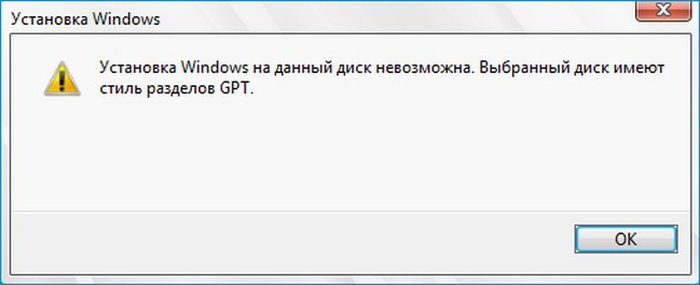
Установка Windows на GPT диск с помощью UEFI загрузки
GPT (GUID Partition Table) — это современный стандарт разметки дисков, который позволяет создавать больше четырех основных разделов на одном диске и поддерживает диски объемом более 2 ТБ.
Для того чтобы установить Windows на диск с GPT разметкой, вам нужно выполнить два условия:
- Устанавливать 64-битную версию Windows. 32-битные версии не поддерживают установку на GPT диски.
- Загружаться в EFI (Extensible Firmware Interface) режиме. Это новый способ загрузки компьютера, который использует специальный раздел на диске, называемый EFI System Partition (ESP), для хранения загрузочных данных. Для этого ваш компьютер должен иметь UEFI (Unified Extensible Firmware Interface) — это новое поколение BIOS, которое предоставляет графический интерфейс и поддерживает EFI загрузку.
Настройка BIOS или UEFI
Далее нужно произвести настройку компьютера. Для того чтобы изменить параметры, вам нужно зайти в BIOS или UEFI. Как правило, для этого нужно нажать определенную клавишу сразу после включения компьютера (при появлении информации о производителе материнской платы, ноутбука и т.д.). Обычно это клавиша Del для стационарных ПК и F2 для ноутбуков (но может отличаться, обычно на экране во время включения написано какую клавишу нажать).
В BIOS или UEFI компьютера вам нужно найти и изменить следующие опции:
- Boot Mode или Boot Option — это режим загрузки компьютера. Вам нужно выбрать UEFI или EFI вместо Legacy или CSM. Это позволит загружаться в EFI режиме.
- SATA Mode или SATA Controller Mode — это режим работы контроллера жесткого диска. Вам нужно выбрать AHCI вместо IDE или RAID. Это позволит использовать все преимущества SATA интерфейса.
- Secure Boot или Secure Boot Control — это функция безопасности, которая проверяет подпись загрузочных данных перед запуском системы. Вам нужно отключить эту функцию или выбрать Other OS вместо Windows UEFI Mode. Это позволит установить любую версию Windows без проблем.
На разных версиях BIOS и UEFI эти опции выглядят по-разному. На скриншоте ниже показан пример.
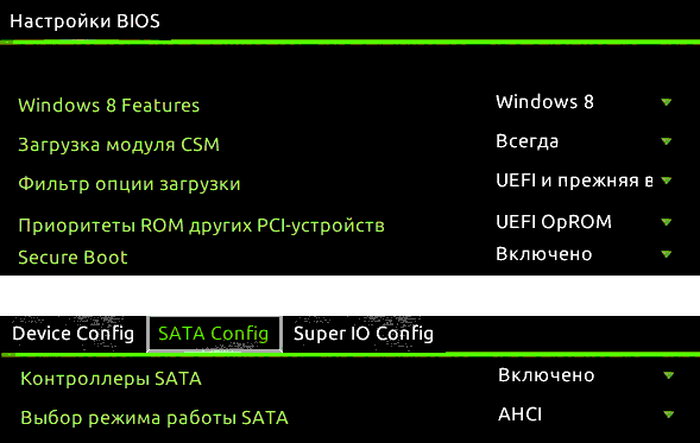
После того как вы изменили эти параметры, не забудьте сохранить изменения и выйти из BIOS или UEFI настроек компьютера. Клавиша для сохранения обычно показана внизу или справа интерфейса.
Как правильно создать загрузочную флешку с Windows для UEFI загрузки?
Следующий этап установки — создание правильной загрузочной флешки. Для того чтобы создать загрузочную флешку с Windows для UEFI загрузки, вам нужно использовать специальную программу, например, Rufus. Это бесплатная и простая в использовании программа, которая позволяет создавать загрузочные флешки с любой ОС.
Для того чтобы создать загрузочную флешку с Windows для UEFI загрузки с помощью Rufus, вам нужно выполнить следующие шаги:
- Скачайте программу Rufus или аналогичную ей.
- Подключите флешку к компьютеру и выберите ее в интерфейсе программы.
- Выберите образ ISO файла с Windows, который вы хотите записать на флешку.
- Выберите GPT в графе «Схема разделов» и UEFI (не CSM) в графе «Тип системы». В Rufus эти опции называются так, а в других программах могут называться иначе, но суть прежняя.
- Нажмите кнопку «Начать» и подтвердите начало записи Windows на флешку.
После того как запись завершится, вы получите готовую загрузочную флешку с Windows для UEFI загрузки. С этой флешкой и с предварительными настройками в BIOS или UEFI вы сможете успешно и без ошибок установить Windows.
Установка Windows с конвертацией диска из GPT в MBR
MBR (Master Boot Record) — это старый стандарт разметки дисков, который ограничивает количество основных разделов на одном диске до четырех и не поддерживает диски объемом более 2 ТБ. Для того чтобы установить Windows на диск с MBR разметкой, вам не нужно выполнять никаких условий: вы можете устанавливать любую версию Windows и загружаться в любом режиме.
Также вы можете конвертировать разметку диска из GPT в MBR, но это приведёт к удалению всех данных с него. Поэтому перед тем, как приступить к конвертации, вам нужно сделать резервную копию всех важных файлов с диска.
Как выполнить конвертацию диска из GPT в MBR с помощью командной строки и утилиты diskpart?
Для того чтобы выполнить конвертацию диска из GPT в MBR с помощью командной строки и утилиты diskpart, вам нужно выполнить следующие шаги:
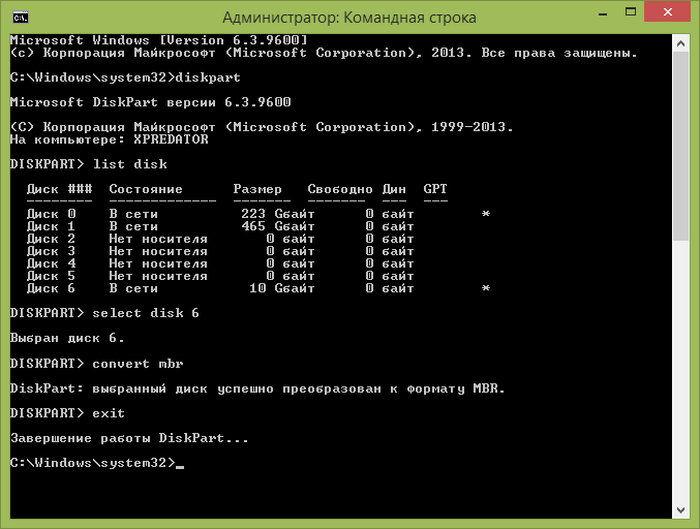
- Запустите установку Windows с загрузочной флешки или диска.
- Когда появится сообщение «Установка Windows на данный диск невозможна. Выбранный диск имеют стиль разделов GPT», нажмите OK, чтобы закрыть его.
- Нажмите сочетание клавиш Shift+F10 или Shift+Fn+F10, чтобы вызвать командную строку.
- Введите по порядку следующие команды:
- diskpart — запуск инструмента для работы с дисками.
- list disk — вывести список доступных дисков.
- select disk X — выбрать диск X (где X — номер вашего желаемого диска).
- clean — очистить выбранный диск от всех данных.
- convert MBR — конвертировать выбранный диск в MBR формат.
- exit — выйти из инструмента diskpart.
Закройте командную строку и продолжите установку Windows на выбранный диск. Теперь вы не должны видеть сообщение об ошибке и система успешно установится.
Данная видео инструкция показывает, как устранить ошибку «Установка Windows на данный диск невозможна. Выбранный диск имеют стиль разделов GPT» через командную строку.
Разница между GPT и MBR разметками дисков
GPT и MBR — это два разных способа разметки дисков, то есть записи информации о разделах и загрузочных данных на диске. Каждый из них имеет свои преимущества и недостатки.
- Поддержка дисков объемом более 2 ТБ. MBR ограничивает максимальный размер одного раздела до 2 ТБ и максимальный размер всего диска до 4 ТБ. GPT не имеет таких ограничений и может работать с дисками любого размера.
- Поддержка большего количества разделов на одном диске. MBR позволяет создавать только четыре основных раздела на одном диске. Если нужно больше, то один из основных разделов должен быть расширенным, а в нем можно создавать логические разделы. Это усложняет управление разделами и может привести к проблемам с загрузкой системы. GPT позволяет создавать до 128 основных разделов на одном диске без необходимости использования расширенных или логических разделов.
- Надежность и безопасность данных. MBR записывает всю информацию о разделах и загрузочных данных в один сектор на начале диска, называемый Master Boot Record. Если этот сектор повреждается, то вся информация теряется и диск становится недоступным. GPT записывает информацию о разделах и загрузочных данных в несколько секторов на начале и конце диска, а также создает резервные копии этой информации. Если один из секторов повреждается, то можно восстановить информацию из другого сектора или из резервной копии.
- Несовместимость с некоторыми старыми системами и программами. Некоторые старые компьютеры или ноутбуки не поддерживают UEFI загрузку или работу с GPT дисками. Некоторые старые программы для работы с дисками или резервного копирования данных также не могут распознавать или обрабатывать GPT диски. В таких случаях нужно использовать MBR разметку или обновить систему, или программу до более новой версии.
- Сложность установки Windows на GPT диск. Как мы уже видели, для того, чтобы установить Windows на GPT диск, нужно выполнить ряд условий и настроек, которые не всегда очевидны или просты для не профессионального пользователя. Если что-то сделать неправильно, то можно получить ошибку при установке или проблемы с загрузкой системы.
Источник: it-doc.info
Ошибка “Установка windows на данный диск невозможна. Выбранный диск имеют стиль разделов gpt” при установке Windows

Переустановка операционной системы Windows практически никогда не вызывает трудностей у большинства пользователей. Самостоятельно поменять систему можно в домашних условиях, просмотрев пару роликов на youtube. Но вот что делать, если во время установки windows не важно какой версии появляется ошибка “Установка windows на данный диск невозможна выбранный диск имеют стиль разделов gpt”. В данной статье вы узнаете что это значит и как устранить возникшую проблему.

Ошибка “Установка windows на данный диск невозможна выбранный диск имеют gpt”
Что такое стиль раздела GPT?
GPT это новый стандарт для таблиц разделов, по которым они размещаются на устройстве хранения информации. В нашем случае это жесткий диск. Он пришел на смену устаревшему стандарту MBR.

Как устроен стандарт GPT?
GPT используется во всех современных ноутбуках с предустановленной ОС Windows (Windows 8.1 и Windows 10). Именно по этому чаще всего ошибку “Установка windows на данный диск невозможна выбранный диск имеют gpt” можно встретить при первой переустановке операционной системы, которая шла вместе с ноутбуком.
Как устранить ошибку “Установка windows на данный диск невозможна выбранный диск имеют gpt”?
Для решения данной проблемы существует два способа:
- Установка с флешки, поддерживающей режим загрузки UEFI;
- Преобразование структуры разделов из GPT в MBR.
В первом случае вам стоит переформатировать вашу загрузочную флешку программой Rufus, включив в ней поддержку режима UEFI. Для этого нужно установить в программе Rufus настройку файловой системы в FAT32.

Настройки Rufus для создания загрузочной флешки c с поддержкой UEFI
О том, как создать загрузочную флешку с поддержкой UEFI программой Rufus читайте здесь.
Что касается второго варианта, то здесь стоит учесть, что при преобразовании из GPT в MBR во время установки Windows все данные с жесткого диска будут удалены.
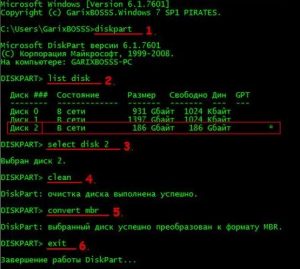
Как преобразовать диск из GPT в MBR при установке windows
Инструкция о том, как преобразовать GPT в MBR прямо во время установки Windows без дополнительных программ находится здесь.
Если вам не удалось устранить ошибку “Установка windows на данный диск невозможна. Выбранный диск имеют стиль разделов gpt” вышеописанными методами, то пишите об этом в комментариях. Мы обязательно поможем вам.
Лучшая благодарность автору — репост к себе на страничку:
Источник: helpadmins.ru